iOS 12 / 12.1 App Store가 제대로 작동하지 않는 문제를 해결하는 7 가지 방법
"너희들도 내가 당면한 문제에 직면 해 있니?iOS 12로 업데이트 한 후 진행 하시겠습니까? 최신 iOS 버전으로 업데이트 한 이후에 앱을 다운로드 할 수 없어서 내 앱 스토어에 어떤 일이 일어 났는지 알지 못합니다. 앱을 다운로드하려고 할 때마다 앱을 다운로드 할 수 없다고 말합니다 ... "

iOS 12가 업데이트 된 후 몇 가지가 있습니다.Apple 사용자가보고 한 문제. 앱을 다운로드 할 수 없음 iOS 12는 기기를 최신 iOS 버전으로 업데이트 한 후에 발생하는 문제 중 하나입니다. 당신도 똑같은 문제에 직면하고 있다면 똑같은 문제에 직면하지 않고 그 해결책이 문제를 해결할 수 있다는 좋은 소식조차있을 것입니다. 앱 스토어를 수정하여 iOS 12 / 12.1을 다운로드하지 않는 방법을 알고있는 기사를 읽으세요.
- 방법 1 : 인터넷 연결 확인 및 데이터를 사용하는 앱 스토어 허용
- 방법 2 : iPhone / iPad를 iOS 12에서 강제로 다시 시작합니다.
- 방법 3 : Apple ID에서 로그 아웃하고 다시 로그인하십시오.
- 방법 4 : 네트워크 설정 다시 설정
- 방법 5 : 모든 설정 다시 설정
- 방법 6 : 설정에서 시스템 언어 변경
- 방법 7 : 최신 iOS 버전으로 업데이트
방법 1 : 인터넷 연결 확인 및 데이터를 사용하는 앱 스토어 허용
첫 번째 방법은 극복 할 수있는 간단한 방법입니다.iOS 12 앱 스토어는 iDevice에서 작동하지 않는 문제입니다. 이 방법을 사용하면 인터넷 연결 상태가 양호하다는 것을 알 수 있으며 인터넷 연결과 관련하여 문제가 없으며 App Store에서 휴대 전화 데이터를 사용하여 App Store에서 앱을 제대로 다운로드 할 수 있습니다.
네트워크 연결을 사용 및 사용 중지하는 방법에 대한 단계 :
1. iPhone 설정으로 이동 >> 비행기 모드를 켭니다.
2. 잠시 기다렸다가 비행기 모드를 끕니다.

사용자를 확인하는 방법에 대한 단계는 앱 스토어가 셀룰러 데이터를 사용하도록 허용했습니다.
1. iPhone의 설정으로 이동 >> 모바일 데이터 / 셀룰러 데이터를 누릅니다.
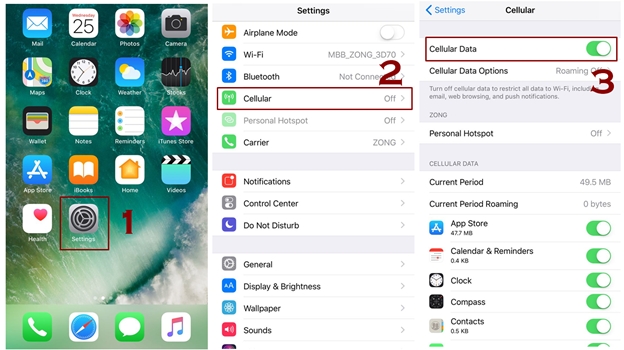
2. 아래로 스크롤하여 App Store 옵션을 검색하여 켜져 있는지 여부를 확인합니다.
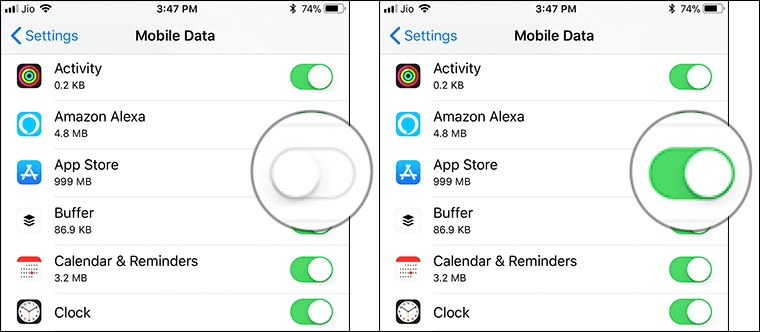
3. 토글이 켜져 있는지 확인하십시오.
방법 2 : iPhone / iPad를 iOS 12에서 강제로 다시 시작합니다.
iOS 12 App Store를 극복 할 수있는 두 번째 솔루션로드하지 않는 것은 iPhone을 강제로 다시 시작하는 것입니다. 그리고 이것은 대부분의 시간 동안 작동하는 모든 사용자들 사이에서 일반적인 관행입니다. 강제 재시작은 백그라운드에서 실행중인 모든 앱을 종료하고 정상적으로 작동하도록 장치를 새로 시작하도록 만듭니다.
iPhone X 및 8 용:
Apple 로고가 보이지 않는 한 먼저 볼륨 버튼과 볼륨 버튼을 몇 초간 누릅니다. 곧 iPhone이 재부팅되고 새로운 시작을 얻습니다.
iPhone 7/7 Plus의 경우:
먼저 화면에 Apple 로고가 보이지 않으면 전원 버튼과 볼륨 작게 버튼을 최소한 10 초 이상 누릅니다.
iPhone 6 및 이전 모델의 경우:
먼저 Apple 로고가 화면에 표시되지 않는 한 iPhone의 전원 버튼과 홈 버튼을 10 초 이상 누르고 계십시오.
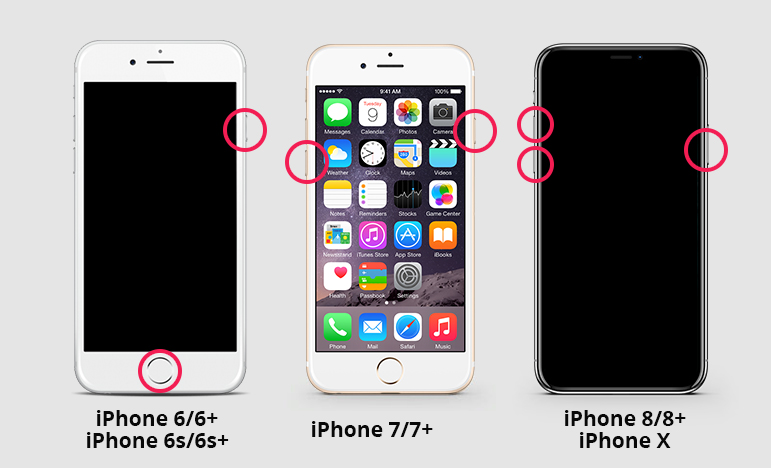
방법 3 : Apple ID에서 로그 아웃하고 다시 로그인하십시오.
앱 스토어가iOS 12 베타 버전에서 작동하지 않는 것은 Apple ID에 문제가있는 것입니다. 따라서 iPhone / iPad에서 Apple ID로 로그 아웃하고 다시 로그인하는 것은 결코 나쁜 생각이 아닙니다. 사용자가이 방법이 완벽하게 작동하는 것을 발견 한 횟수가 있습니다. 그래서 한번 시도해 보는 것도 좋습니다.
1. iPhone에서 설정 응용 프로그램 열기 >> [귀하의 이름]을 클릭하십시오.
2. 아래로 스크롤하여 로그 아웃을 누릅니다.
3. 다음으로 Apple ID 암호를 입력 한 다음 끄기를 살짝 누르십시오.
4. iCloud의 모든 사진, 문서가 장치에서 제거된다는 대화 상자가 나타납니다.
5. 로그 아웃 >> 로그 아웃을 다시 눌러 요청을 확인하십시오.
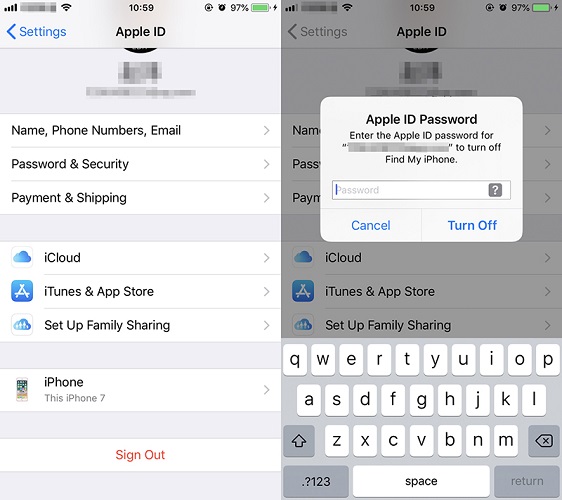
방법 4 : 네트워크 설정 다시 설정
App Store가 iOS 12를 다운로드하지 않는 경우네트워크 문제가 발생하면 네트워크 설정을 다시 설정하는 것이 좋습니다. 이렇게하면 네트워크 설정이 기본 모드로 전환됩니다. iPhone 네트워크의 설정을 일부 변경했을 수 있습니다. 이로 인해이 문제로 어려움을 겪을 수도 있습니다.
1. 설정 열기 >> 일반을 누릅니다.
2. 재설정 >> 네트워크 설정 재설정을 누릅니다.
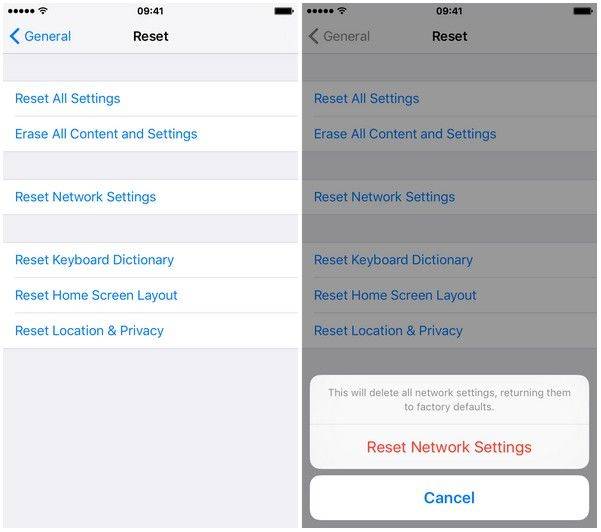
3. 아무 것이나 설정 한 경우 암호를 입력하십시오.
4. 화면의 메시지가 나타나면 네트워크 설정 재설정 옵션을 다시 클릭하십시오.
5. 몇 분 안에 네트워크 설정을 재설정 할 수 있습니다.
방법 5 : 모든 설정 다시 설정
iPhone / iPad의 모든 설정 재설정은 쉽습니다.태스크. 기본적으로, 당신의 장치의 모든 설정을 리셋하고 모든 응용 프로그램과 장치의 다른 기능이 잘 작동하기 때문에 기본 모드로 가져옵니다. 또한 iOS 12 앱 스토어 문제를 해결합니다.
iPhone에서 iOS 12 App Store 충돌을 해결하는 방법에 대한 단계 :
1. 설정 열기 >> 일반을 누릅니다.
2. 재설정 >> 모든 설정 재설정을 누릅니다.
3. 아무 것이나 설정 한 경우 암호를 입력하십시오.
4. 화면에 확인 메시지가 표시되면 다시 모든 설정 재설정 옵션을 누릅니다.
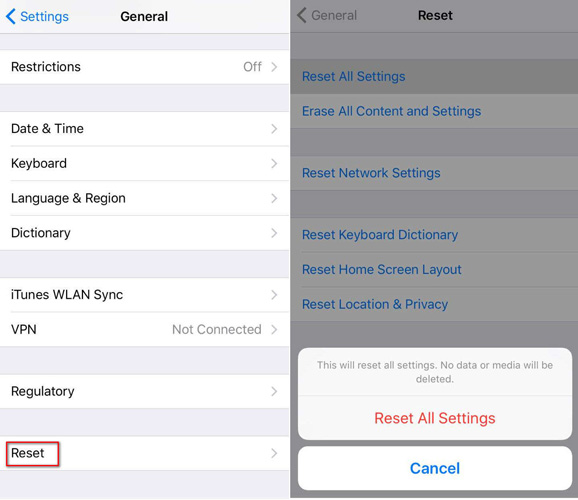
5. iPhone의 모든 설정을 재설정하는 데 시간이 걸립니다. 추가 작업을 시도하지 않으려는 경우 iOS 12를 iOS 11로 다운 그레이드 할 수도 있습니다.
방법 6 : 설정에서 시스템 언어 변경
이 방법은 약간 이상하게 들릴지도 모릅니다.사용자가 iOS 12 앱 스토어와 같은 문제를 해결할 때로드가 발생하지 않았지만 실제로이 방법은 일부 사용자에게 효과적이었습니다. 따라서 어떤 방법이 효과적인지 모르기 때문에 어떤 이유로 든 시도해 보는 것이 좋습니다. 당신.
1. iPhone에서 설정 응용 프로그램 열기 >> 일반을 누릅니다.
2. 아래로 스크롤하여 "언어 및 지역"을 찾아서 누릅니다.
3. 다음으로 "[장치] 언어"를 누르고 원하는 언어를 선택한 다음 완료를 누릅니다.

4. 확인 메시지가 화면에 나타납니다. [귀하의 언어] 옵션으로 변경을 클릭하십시오.
방법 7 : 최신 iOS 버전으로 업데이트
이 방법은 iOS를 수정하는 마지막 수단입니다.12는 앱을 다운로드 할 수 없습니다. 기기를 최신 버전으로 업데이트하면 이전 버전의 버그를 해결할 가능성이 높습니다 .iOS를 최신 버전으로 업데이트하면 문제가 해결 될뿐만 아니라 효과적인 출력과 함께 더 많은 기능이 제공됩니다. OTA 업데이트와 타사 응용 프로그램의 두 가지 프로세스를 통해 장치를 다운시킬 수 있습니다.
OTA 업데이트를 통해 최신 iOS 버전으로 업데이트:
1. 먼저 iPhone에서 설정 열기 >> 일반을 누릅니다.
2. 소프트웨어 업데이트를 누르고 사용 가능한 새 업데이트가 있는지 확인하십시오.
3. 찾으면 지금 설치를 클릭하십시오. 업데이트를 설치하는 데 약간의 시간이 걸립니다.
응용 프로그램을 통해 최신 iOS 버전으로 업데이트:
iDevice를 통해 iDevice를 업데이트 할 때앱 다음으로 떠오르는 첫 번째 앱은 iOS 시스템 복구 도구 ReiBoot입니다. 이 앱을 사용하면 기기 iOS 버전을 쉽게 업그레이드하고 다운 그레이드 할 수 있습니다. 기기에 필요한 펌웨어를 온라인으로 다운로드하기 때문에 기기에 적합한 펌웨어에 대해 걱정할 필요조차 없습니다.이 도구는 50 개가 넘는 iOS 문제를 쉽게 해결할 수도 있습니다. 컴퓨터에 앱을 다운로드하여 설치하여 iOS를 업데이트하십시오 아이폰의 버전.
1. 컴퓨터에서 ReiBoot를 열고 USB 코드를 사용하여 iPhone을 연결하십시오.
2. 옵션에서 "Fix All iOS Stuck"옵션을 클릭하십시오.
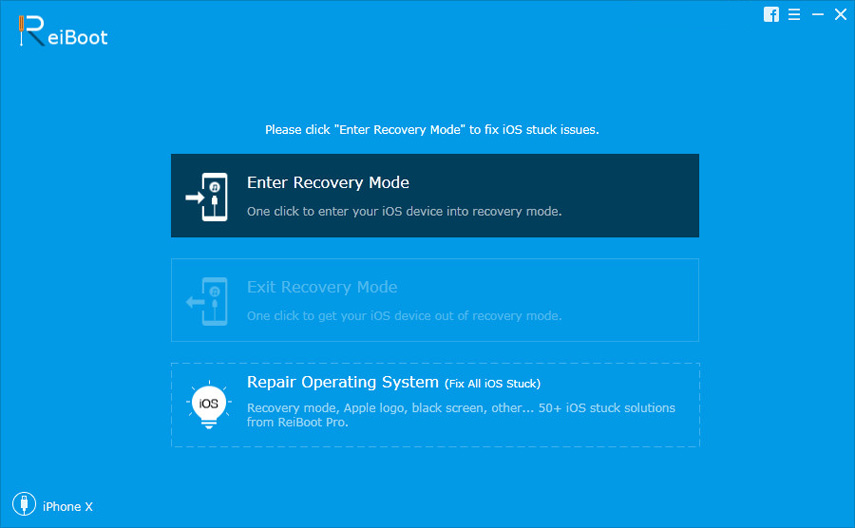
3. 온라인으로 펌웨어 패키지를 다운로드하십시오.
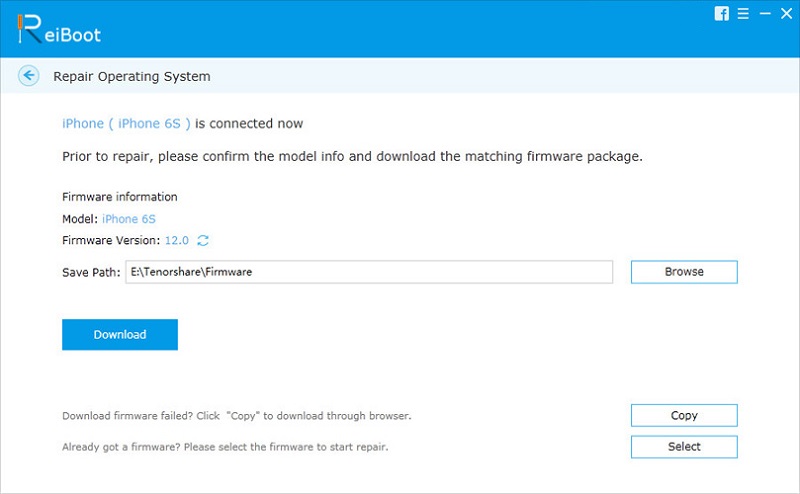
4. 다운로드가 완료되는 순간 수리 시작을 확인합니다.
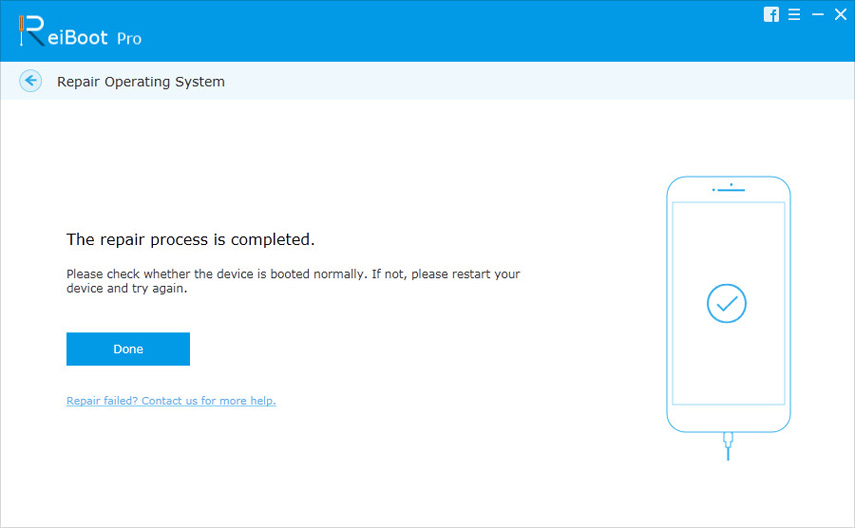
5. iPhone에서 iOS를 성공적으로 업데이트했습니다.
이 기사는 iOS 12/12의 문제를 다룹니다.1은 App Store에 연결할 수 없습니다. 이 문제를 해결하는 방법에는 여러 가지가 있지만 쉽고 간단한 방법은 Tenorshare ReiBoot를 사용하여 iOS 버전을 업데이트하는 것입니다. 이 도구는 iPhone 검은 화면, iPhone이 계속 재부팅, iPhone이 켜지지 않는 등의 다른 iOS 문제를 처리하기 때문에 시도해보십시오.









